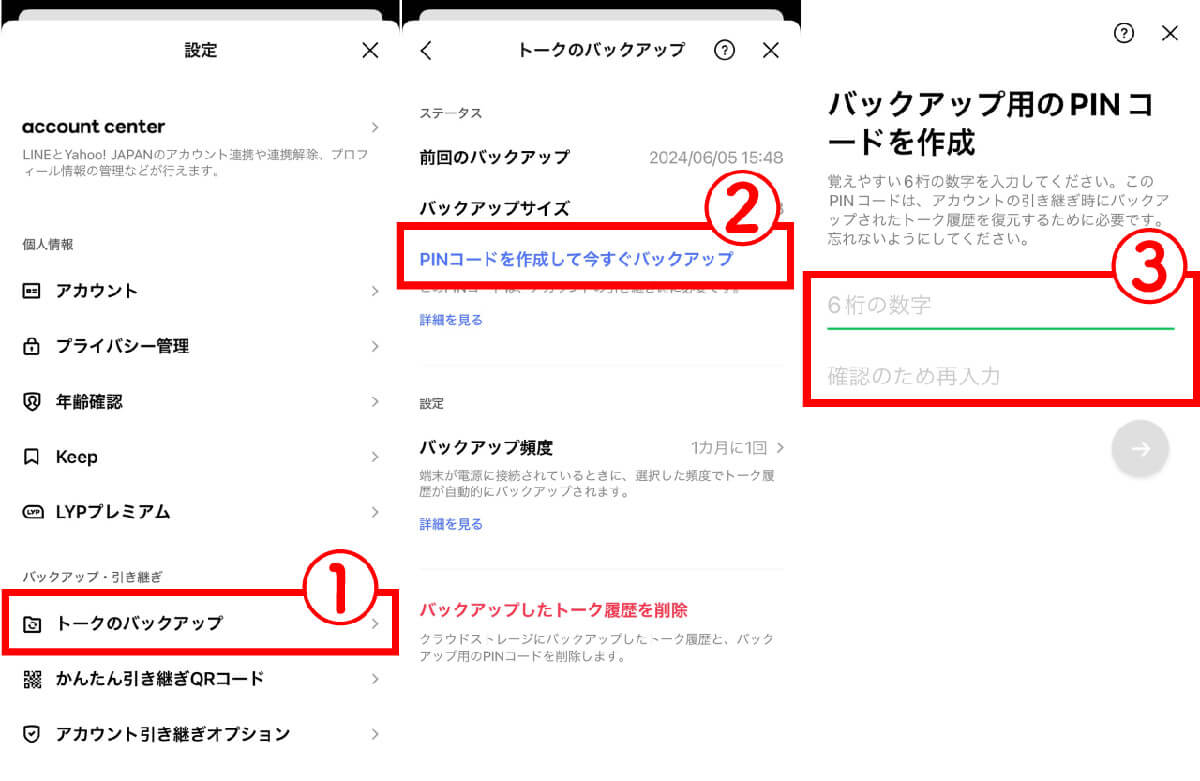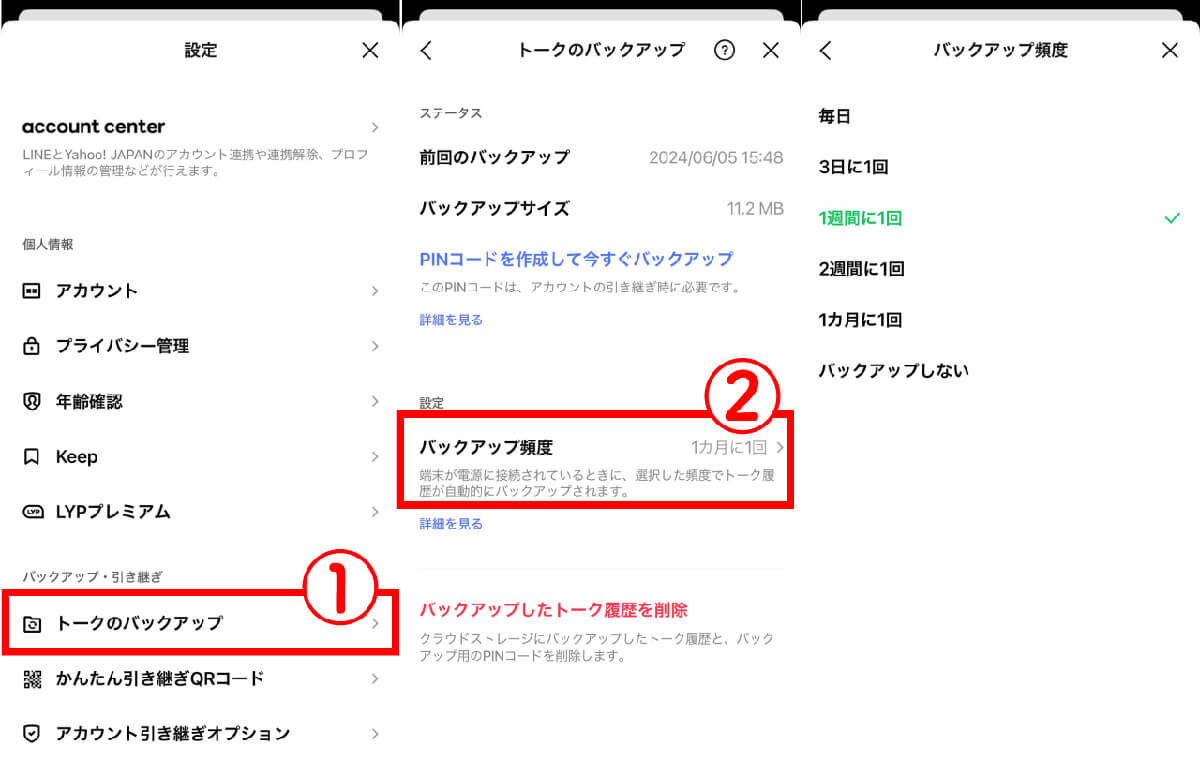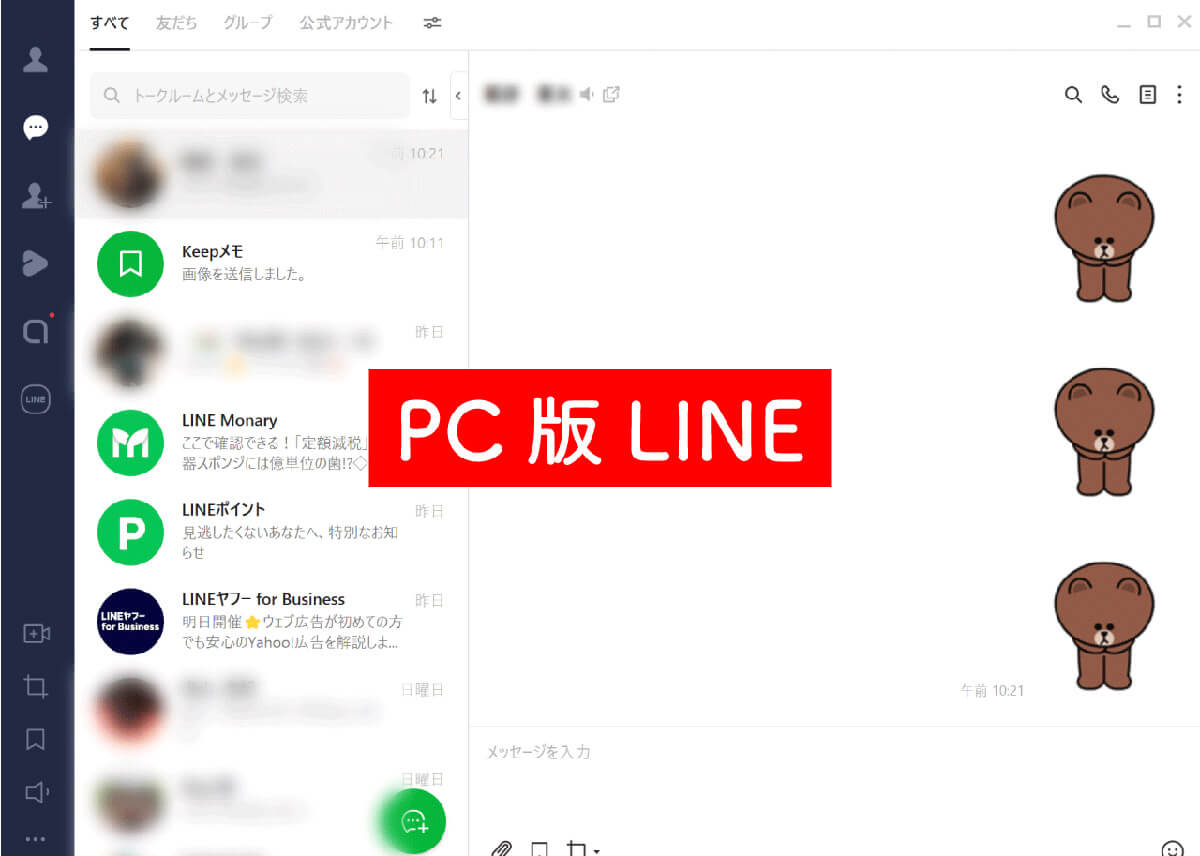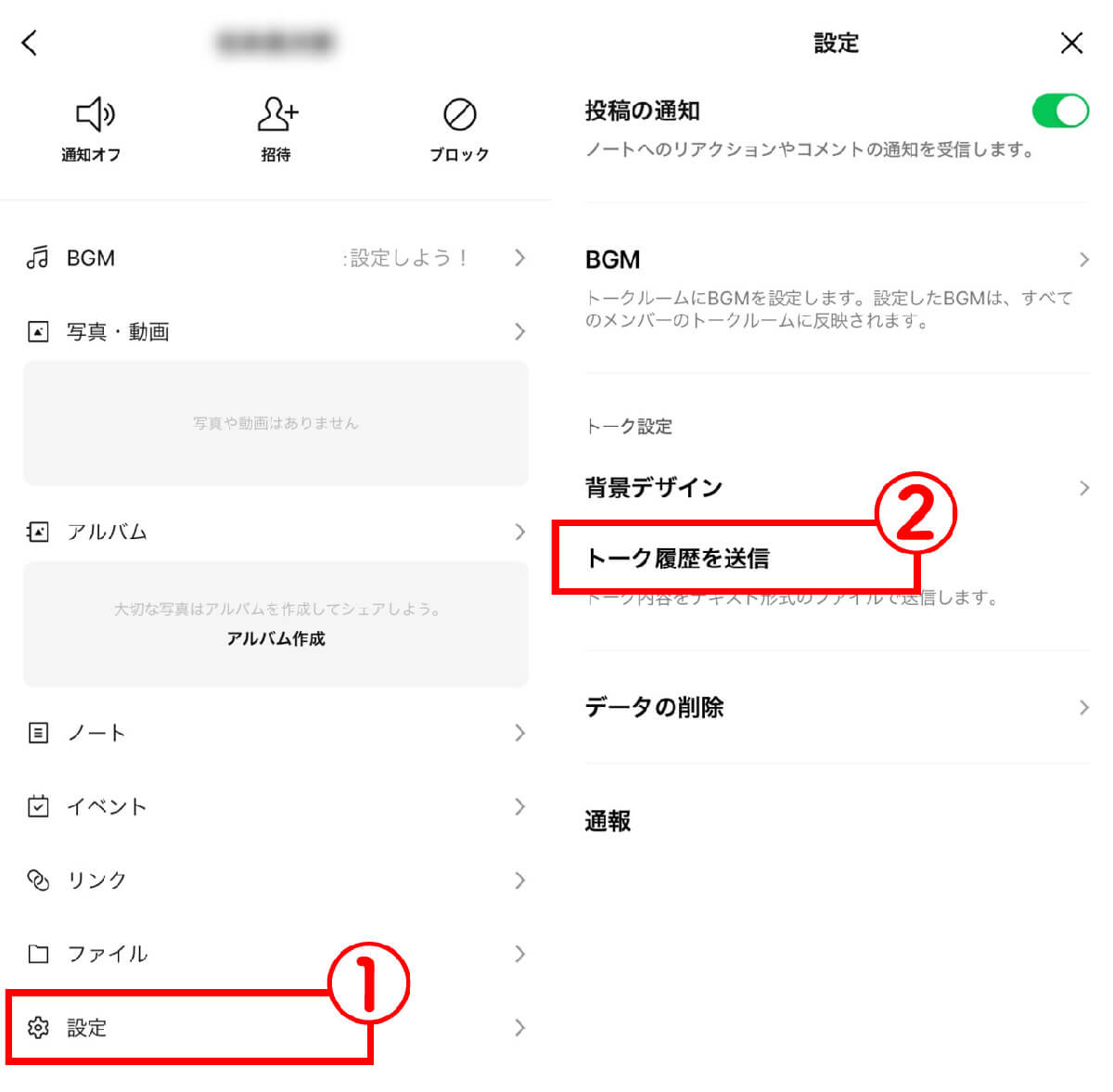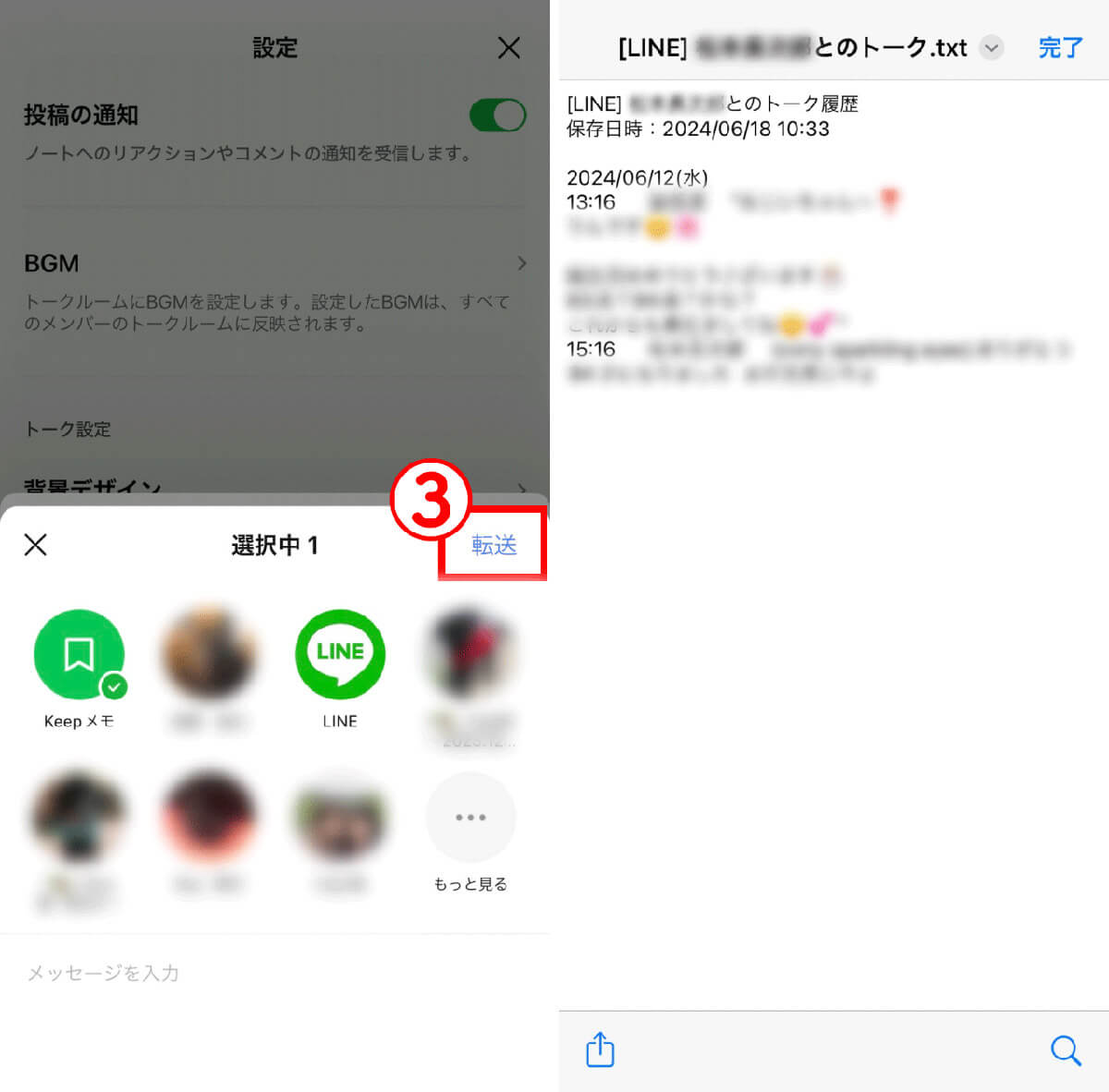LINEで大切なトーク履歴をうっかり誤って削除してしまった経験はありませんか? そんなときでも、バックアップさえ取っていればすぐに復活することが可能です。
この記事では、LINEのトーク履歴を復元するための方法と、バックアップがない場合の対処法について詳しく解説します。
LINEの削除したトークの復元には「バックアップ」が必要
LINEで削除してしまったトークを復元するためには、事前にバックアップを取っておくことが不可欠。バックアップがあれば、削除してしまったトーク履歴を簡単に復元できます。
バックアップを取ることで、機種変更やアプリの再インストール時にも大切なトーク履歴を失うことなく引き継ぐことができます。
LINEのバックアップはどこにあるの?
LINEのバックアップが保存されている場所を確認する方法は以下の通り。
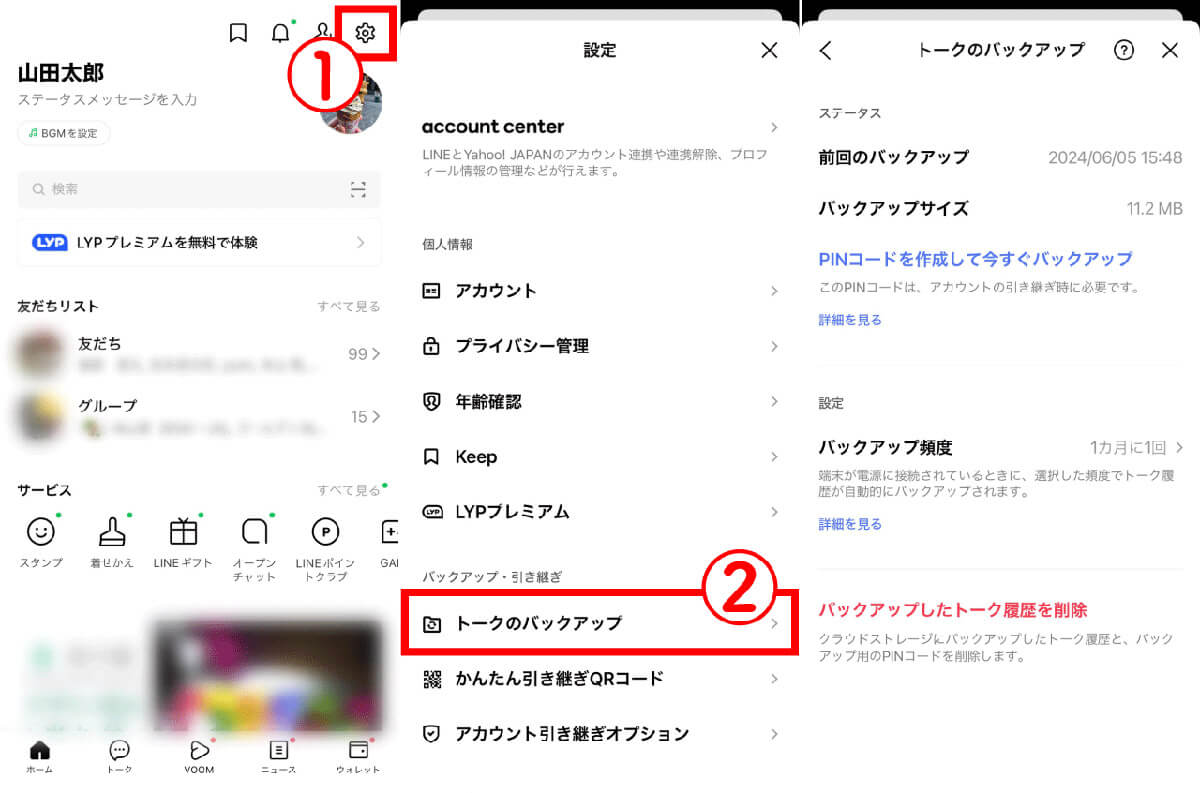
【1】ホーム画面右上の①「歯車」をタップし、【2】②「トークのバックアップ」をタップします。【3】iPhoneの場合は復元の項目がないため、一度アプリをアンインストールする必要があります。Androidの場合は「復元する」という項目より復元が可能です
バックアップの設定方法
LINEのバックアップの設定方法は以下の通りです。
LINEのトーク履歴を事前にバックアップしていない場合の対処法
バックアップを取っていない場合でも、いくつかの方法で削除したトーク履歴を確認することが可能なケースがあります。以下にその方法を紹介します。
パソコン(PC版)のLINEにトークが残っている可能性がある
まず、パソコン版のLINEを使用している場合、削除したトーク履歴がパソコン版に残っている可能性があります。
相手にトーク履歴のファイルを送ってもらう
もう一つの方法として、トーク相手にトーク履歴のファイルを送ってもらうことが考えられます。
トーク履歴をテキストファイルにして送ってもらう方法は以下の通りです。
まとめ
LINEのトーク履歴の削除は、日常的に起こりうるトラブル。しかし、定期的なバックアップを設定しておくことで、万が一の際にも冷静に対応できます。LINEを安心して使い続けるために、今日からバックアップの習慣を始めてください。